- Benutzer haben gemeldet, dass sie auf ein Ungültige Partitionstabelle Error.
- Der folgende Artikel hilft Ihnen, wenn auch Sie auf ein solches Problem stoßen, und bietet Ihnen dringend benötigte Lösungen.
- Weitere Lösungen finden Sie auf unserer Website Windows 10-Fehler-Hub.
- Weitere hilfreiche Artikel finden Sie auf unserer Website Abschnitt zur Fehlerbehebung.

Diese Software hält Ihre Treiber am Laufen und schützt Sie so vor gängigen Computerfehlern und Hardwarefehlern. Überprüfen Sie jetzt alle Ihre Treiber in 3 einfachen Schritten:
- DriverFix herunterladen (verifizierte Download-Datei).
- Klicken Scan starten um alle problematischen Treiber zu finden.
- Klicken Treiber aktualisieren um neue Versionen zu erhalten und Systemstörungen zu vermeiden.
- DriverFix wurde heruntergeladen von 0 Leser in diesem Monat.
Manchmal Ungültige Partitionstabelle Nachricht kann erscheinen, während booten dein PC. In einigen Fällen kann dieser Fehler das Booten Ihres Systems verhindern, aber es gibt eine Möglichkeit, diesen Fehler zu beheben.
Es gibt viele Probleme, die das Booten Ihres PCs verhindern können. Apropos Probleme, hier sind einige der häufigsten Probleme, die auftreten können Benutzer berichtet:
- Ungültiger Partitionstabellen-USB-Boot, beim Booten, Fehler beim Start, externe Festplatte, SSD – Dieser Fehler kann auftreten, wenn Ihre Boot-Reihenfolge nicht korrekt ist. Um das Problem zu beheben, rufen Sie das BIOS auf und stellen Sie sicher, dass Ihre Boot-Priorität korrekt ist.
- Ungültiger Partitionstabellenfehler beim Laden des Betriebssystems, kein Startgerät gefunden – Dieses Problem kann aufgrund anderer USB-Geräte auftreten, die an Ihren PC angeschlossen sind. Trennen Sie einfach diese Geräte und versuchen Sie erneut, zu booten.
- Ungültige Partitionstabelle Lenovo, Dell, Toshiba, Asus, Lenovo – Dieses Problem kann bei fast jeder PC-Marke auftreten, und wenn dieses Problem auftritt, probieren Sie alle Lösungen aus diesem Artikel aus.
Inhaltsverzeichnis:
- Konvertieren Sie das Laufwerk in GPT und dann in den MBR-Typ
- Überprüfen Sie Ihre Boot-Priorität
- Führen Sie eine Starthilfe durch
- Stellen Sie sicher, dass die zweite Festplatte bootfähig ist
- Deaktivieren Sie Safe Boot im BIOS
- Trennen Sie andere USB-Geräte
- Eingabeaufforderung verwenden
- Drücken Sie die Esc-Taste
- UEFI-Boot
Wie behebe ich die Ungültige Partitionstabelle Error?
1. Konvertieren Sie das Laufwerk in GPT und dann in den MBR-Typ

Mehrere Benutzer berichteten, dass Ungültige Partitionstabelle Fehler wurde durch ihre externe Festplatte verursacht. Um das Problem zu beheben, schlagen Benutzer vor, dieses Laufwerk in. zu konvertieren GPT Typ und dann zurück zum MBR-Typ.
Es gibt mehrere Möglichkeiten, dies zu tun, aber am besten verwenden Sie ein Drittanbieter-Tool wie AOMEI Partition Assistant Professional.
Mit diesem Tool können Sie Ihr Laufwerk ohne Dateiverlust in GPT und zurück in den MBR-Typ konvertieren. Um auf der sicheren Seite zu sein, wird empfohlen, Ihre Dateien für alle Fälle zu sichern.
Nachdem Sie das Laufwerk in den GPT-Typ konvertiert haben, konvertieren Sie es erneut in MBR und das Problem sollte behoben sein.
So verwenden Sie es:
- Laden Sie AOMEI Partition Assistant Professional herunter und installieren Sie es
- Starten Sie das Programm und wählen Sie die System-GPT-Festplatte aus
- Wählen In MBR-Datenträger konvertieren aus dem Dropdown-Menü

- Wählen OK, und der Anwenden
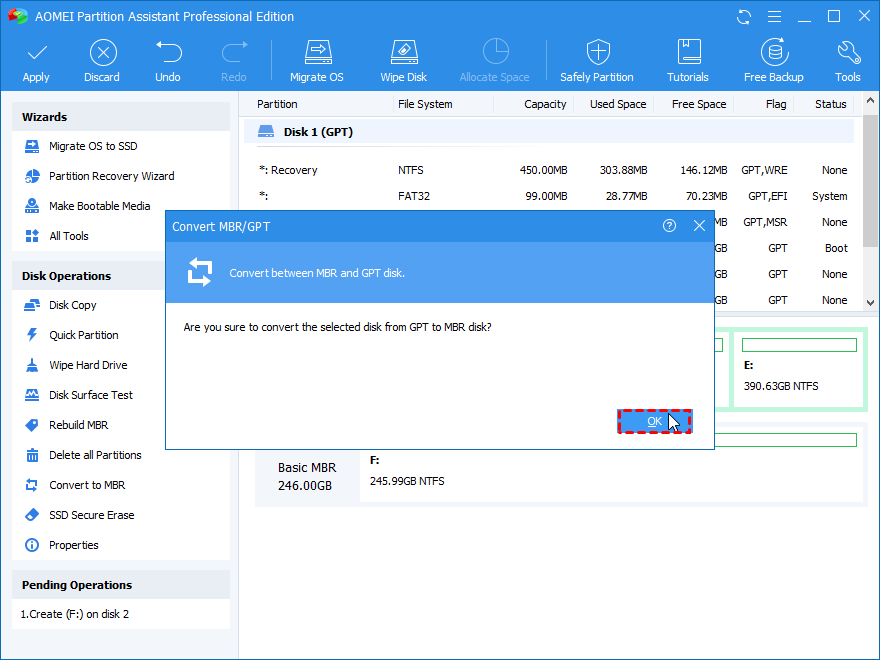
- Neu starten dein PC

AOMEI Partition Assistant Professional
Mit diesem erstaunlichen Tool können Sie Ihre Partitionen erstellen, verwalten, umbenennen, zusammenführen, löschen und so ziemlich alles tun, was Sie wollen.
Hol es dir jetzt
2. Überprüfen Sie Ihre Boot-Priorität
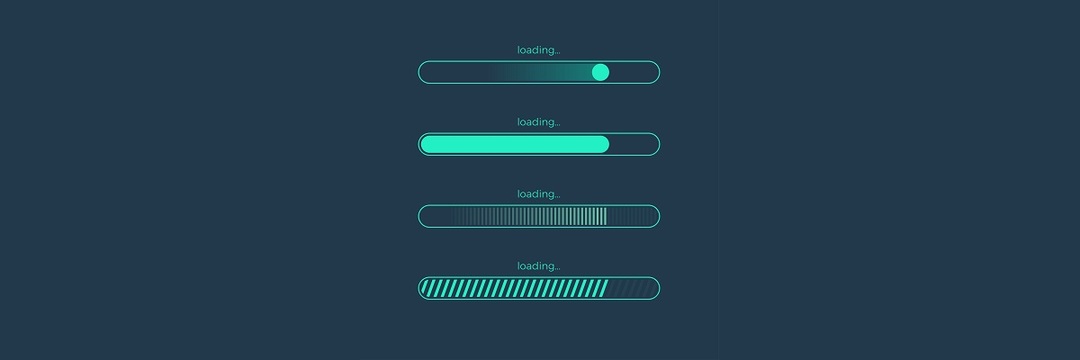
Nach Angaben von Benutzern kann dieses Problem manchmal auftreten, wenn Ihre Boot-Priorität nicht richtig konfiguriert ist. Um dieses Problem zu beheben, müssen Sie das BIOS aufrufen und die Startreihenfolge manuell ändern.
Um zu sehen, wie Sie dies auf Ihrem Motherboard tun, empfehlen wir Ihnen, die Hauptplatine Handbuch für detaillierte Schritt-für-Schritt-Anleitungen.
Um das Problem zu beheben, stellen Sie sicher, dass Sie Ihre Festplatte als erstes Startgerät festlegen und USB- und andere Festplattengeräte aus der Startreihenfolge deaktivieren. Speichern Sie danach die Änderungen und starten Sie Ihren PC neu und Ihr System sollte in der Lage sein zu booten.
3. Führen Sie eine Starthilfe durch

Wenn du immer wieder Ungültige Partitionstabelle Meldung können Sie das Problem höchstwahrscheinlich beheben, indem Sie eine Starthilfe durchführen. Führen Sie dazu die folgenden Schritte aus:
- Starten Sie Ihren PC ein paar Mal neu, während er bootet.
- Dies sollte es zwingen, die erweiterten Startoptionen zu öffnen.
- Wählen Problembehandlung > Erweiterte Optionen > Starthilfe.
- Wählen Sie Ihre Windows-Installation und dann Ihren Benutzernamen aus. Geben Sie bei Bedarf Ihr Passwort ein.
- Der Reparaturvorgang wird nun gestartet.
Sobald der Vorgang abgeschlossen ist, sollte Ihr Problem behoben sein.
Wenn Sie die erweiterten Startoptionen nicht eingeben können, müssen Sie möglicherweise ein Windows 10-Installationsmedium verwenden. Um Installationsmedien zu erstellen, benötigen Sie einen funktionierenden PC mit Internetzugang, ein Flash-Laufwerk und Medienerstellungstool.
Nachdem Sie ein Installationsmedium erstellt haben, verbinden Sie es mit Ihrem PC und booten Sie davon. Jetzt wählen Now Deinen Computer reparieren Option und Sie sehen den Bildschirm "Erweiterter Start".
4. Stellen Sie sicher, dass die zweite Festplatte bootfähig ist

Wenn Sie verwenden Dual-Boot auf Ihrem PC, vielleicht die Ungültige Partitionstabelle Meldung erscheint, weil Ihre zweite Festplatte nicht bootfähig ist. Um das Problem zu beheben, müssen Sie ein beliebiges Betriebssystem starten und ein Datenträgerverwaltungstool verwenden, um die zweite Festplatte zu überprüfen.
Wenn die zweite Festplatte nicht als bootfähig konfiguriert ist, stellen Sie sicher, dass Sie diese Einstellung ändern, und das Problem sollte behoben sein.
5. Deaktivieren Sie Safe Boot im BIOS

Wenn Sie Ungültige Partitionstabelle auf Ihrem PC könnte das Problem an den BIOS-Einstellungen liegen. Nach Angaben von Benutzern kann die Safe Boot-Funktion manchmal dazu führen, dass dieses Problem auftritt, und um es zu beheben, müssen Sie es deaktivieren.
Obwohl die Safe Boot-Option Ihrem PC zusätzlichen Schutz bieten kann, berichteten mehrere Benutzer, dass sie das Problem durch Deaktivieren behoben haben. Um zu sehen, wie Sie diese Option im BIOS finden und deaktivieren, empfehlen wir Ihnen, das Handbuch Ihres Motherboards für detaillierte Anweisungen zu lesen.
6. Trennen Sie andere USB-Geräte

Wenn Sie nicht booten können wegen Ungültige Partitionstabelle Meldung, möglicherweise hängt Ihr Problem mit anderen USB-Geräten zusammen. Andere Geräte können manchmal die Bootsequenz stören und dieses Problem verursachen.
Um das Problem zu beheben, wird dringend empfohlen, alle nicht benötigten USB-Geräte wie z externe Festplatten und Flash-Laufwerke. Wenn Sie über einen Kartenleser verfügen, entfernen Sie unbedingt alle Karten und versuchen Sie, Ihren PC erneut zu starten. Als Faustregel gilt, dass es am besten ist, nur die wichtigsten Geräte wie Tastatur und Maus angeschlossen zu lassen.
Überprüfen Sie nach dem Entfernen der nicht benötigten USB-Geräte, ob das Problem weiterhin besteht.
7. Eingabeaufforderung verwenden
- Start Eingabeaufforderung als Administrator.
- Drücken Sie dazu Windows-Taste + X und wähle Eingabeaufforderung (Administrator) aus dem Menü.
- Sie können auch verwenden Power Shell (Administrator).
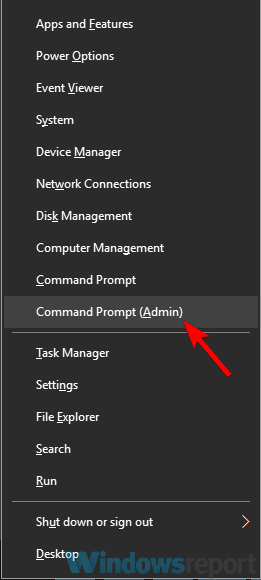
- Wann Eingabeaufforderung öffnet, führen Sie die folgenden Befehle aus:
- x:
- CD/Boot
- Bootsect x:
Wenn Sie Ungültige Partitionstabelle Nachricht können Sie das Problem möglicherweise beheben, indem Sie ein paar Befehle in ausführen Eingabeaufforderung.
Hinweis: Ersetzen Sie X durch den Buchstaben, der für Ihre Festplatte steht. Überprüfen Sie nach dem Ausführen dieser Befehle, ob das Problem weiterhin besteht. Wenn Sie nicht auf Windows zugreifen können, versuchen Sie, diese Befehle über den Bildschirm "Erweiterte Startoptionen" auszuführen.
9. Drücken Sie die Esc-Taste

Manchmal Ungültige Partitionstabelle verhindert das Booten Ihres PCs und dies kann ein großes Problem sein. Einige Benutzer haben jedoch eine nützliche kleine Problemumgehung gefunden, die Ihnen helfen könnte.
Laut ihnen müssen Sie nur die drücken Esc -Taste auf Ihrer Tastatur und Sie können problemlos von Windows booten.
Denken Sie daran, dass dies nur eine Problemumgehung ist, sodass Sie es jedes Mal wiederholen müssen, wenn das Problem auftritt.
10. UEFI-Boot

Nach Angaben der Benutzer wird auf ihrem PC die Meldung Ungültige Partitionstabelle angezeigt, während sie versuchen, von einem USB-Flash-Laufwerk zu starten. Um dieses Problem zu beheben, schlagen Benutzer vor, beim Booten von einem USB-Flash-Laufwerk zum UEFI-Boot zu wechseln.
Dazu müssen Sie das BIOS aufrufen und den Boot-Typ ändern. Danach können Sie problemlos vom USB-Flash-Laufwerk booten.
Eine ungültige Partitionstabelle kann ein ärgerlicher Fehler sein und verhindern, dass Ihr System ordnungsgemäß bootet. Das Problem wird höchstwahrscheinlich durch Ihre BIOS-Konfiguration oder andere USB-Geräte verursacht, aber Sie sollten das Problem mit einer unserer Lösungen beheben können.
![Steam geht nicht online / bleibt im Offline-Modus hängen [Behoben]](/f/e41e08d2897d1ee1cdcef7e40091a848.jpg?width=300&height=460)

